OPPO / realme電話で開発者向けオプションとUSBデバッグを有効にする方法
USBデバッグは、 Android スマートフォンの実用的な機能であり、コンピューターとの高度な対話を可能にします。電話を接続しようとするとき、OPPOまたはrealmeデバイスでUSBデバッグをアクティブにする方法がわからない場合は、読み続けて完全な解決策を見つけてください。
パート 1.OPPO / realmeデバイスでUSBデバッグを有効にする方法
パート 2.さらにサポートが必要な場合はお問い合わせください
注意:OPPOまたはrealmeのユーザーでない場合は、デバイスでUSBデバッグをオンにするための一般的なガイドAndroid以下の他のAndroidブランドの詳細なガイドラインを確認できます。
パート 1.OPPO / realmeデバイスでUSBデバッグを有効にする方法
OPPOおよびrealmeデバイスでUSBデバッグをオンにするには、次の特定の手順に従ってください。
新しいOPPO / realmeデバイスの場合(Android 10+)
*(ColorOS 7-13、2020年以降に発売されたデバイス、OPPO Reno 4+シリーズ、Find X3+シリーズ、A94+モデル)*
ステップ1. 設定 アプリケーションを開き、[ 電話について] を選択します。
ステップ2.確認プロンプトが表示されるまで 、バージョン (またはビルド番号)を7回タップします。
ステップ3. 戻る ボタンを押して、[ 追加設定 ]に移動し、[ 開発者向けオプション]を開きます。

ステップ4.プロンプトが表示されたら 、ロック画面のパスワード/パターンを入力します 。
ステップ5. [開発者向けオプション ] スイッチを [オン] に切り替えます (新しいセキュリティ ステップ)。
ステップ6. USBデバッグを有効にし、 OKでセキュリティ警告を確認します。

古いOPPO / realmeデバイスの場合(Android 8.0 Oreo - Android 9.0 Pie)
*(ColorOS 5-6、2020年より前にリリースされたデバイス、つまりOPPO F11 / R17 / A5 / A9以前のモデル)*
ステップ1.OPPO電話を開き、「設定」>「追加設定」に移動します。
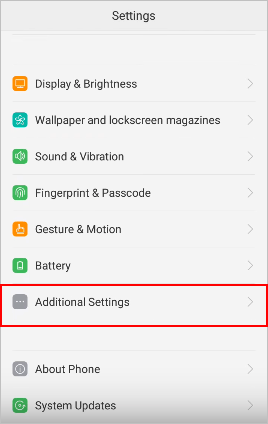
(1)「開発者向けオプション」が見つからない場合は、次の手順に進んでください。
(2)「開発者向けオプション」が表示されない場合は、「設定」に戻り、「電話について」をタッチしてください。次に、「バージョン」または「ビルド番号」を見つけて7回連続でタップすると、「これで開発者になりました!」と表示されます。

ステップ2.「設定」に戻り、「追加設定」>「開発者向けオプション」をクリックします。
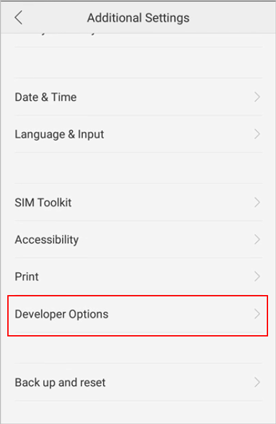
ステップ3.電話画面の画像から確認コードを入力し、「続行」を押します。次に、「開発者向けオプション」と「USBデバッグ」をオンにします。「USBデバッグを許可しますか?」というメッセージが表示されますので、「OK」を押してください。
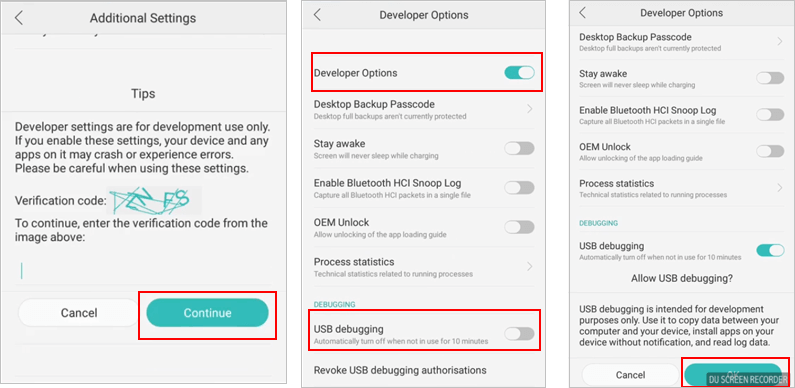
パート 2.さらにサポートが必要な場合はお問い合わせください
さらにサポートが必要な場合は、 support@coolmuster.com までメールでお問い合わせください。 次の情報を入力します。
(1) Android デバイスのブランド、モデル、OSのバージョンは何ですか?
(2)問題を詳細に説明してください。
(3)問題を示すスクリーンショットをお送りください。

Coolmuster製品の使用、インストール、接続に関するその他の問題については、製品のFAQページに移動し、関連製品のFAQを開いて必要な解決策を見つけてください。
関連記事:
AndroidデバイスをUSB経由でコンピューターに接続できませんでしたか?対処法
USBデバッグが有効になっているが、それでも検出に失敗した場合はどうすればよいですか?
Androidでグレー表示されたUSBデバッグを修正する方法は?[解決済み]
